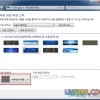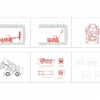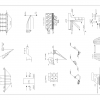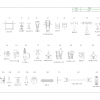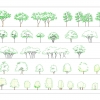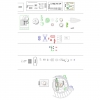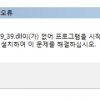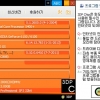'바꾸기' 기능은 여러 문서프로그램에도 있어 많이들 알고 계실줄로 알아요.
엑셀 '바꾸기' 기능 또한 말 그대로 수정하고 싶은 여러 같은 글자들을 원하는 글자로 바꾸는 거에요.
예를 들어 2012년이 가득 적혀 있는 작년 문서를 올해 또 쓰려면 바꾸기 기능으로 [2012년] 글자를 [2013년]으로 바꾸면 되죠.
이 '바꾸기' 기능을 조금 활용하면 바꾸기 뿐만 아니라
원하는 글자 만 지우기, 덧붙이기를 할 수 있습니다.
※ '바꾸기'는 '찾기'기능 옆에 있습니다.
Ctrl + F - "바꾸기"
1) 원하는 글자만 지우기(없애기)
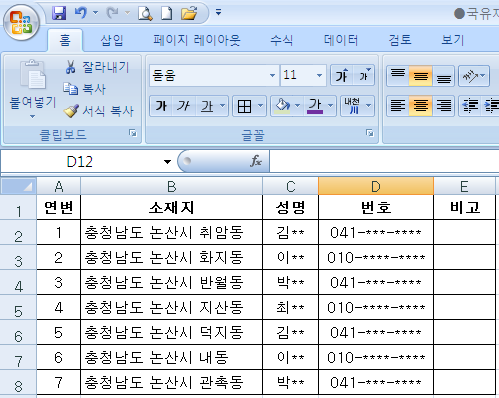
예를 들어 그림과 같은 문서가 있는데 B열에 '충청남도'라는 글자를 전부 지우려고 합니다.
▶ 충청남도 논산시 **동 ⇒ 논산시 ***동
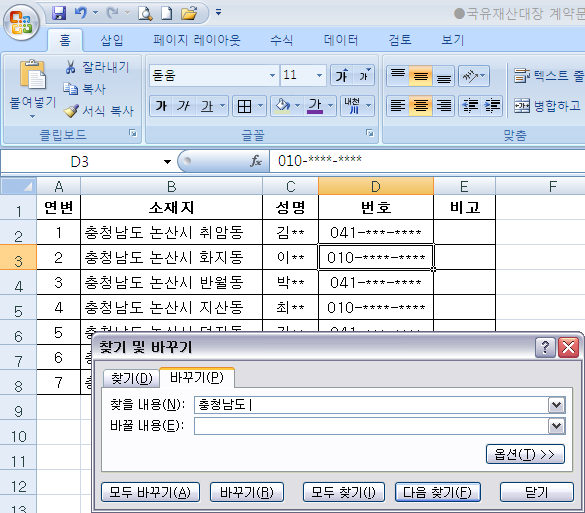
우선 Ctrl+F 를 눌러 바꾸기는 실행합니다.
'바꾸기'에서 [찾을내용]엔 지울 글자를 쓰고,
여기선 '충청남도 '를 씁니다.
(충청남도 글자 뒤에 띄어쓰기가 있으니깐 띄어쓰기 까지 하셔야 해요)
[바꿀내용]엔 지워서 없애는 거니깐 아무것도 쓰지마세요 → [모두 바꾸기]를 클릭합니다.
그럼 요렇게 ↓↓ '충청남도 '가 없어졌습니다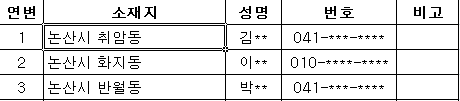
1)-1 지우기를 응용해서 특정부분 이후나 이전 지우기
위와 같은 예시에서 이번엔 '논산시' 이후 '**동' 들을 지우려고 합니다.
▶ 충청남도 논산시 **동 ⇒ 충청남도 논산시
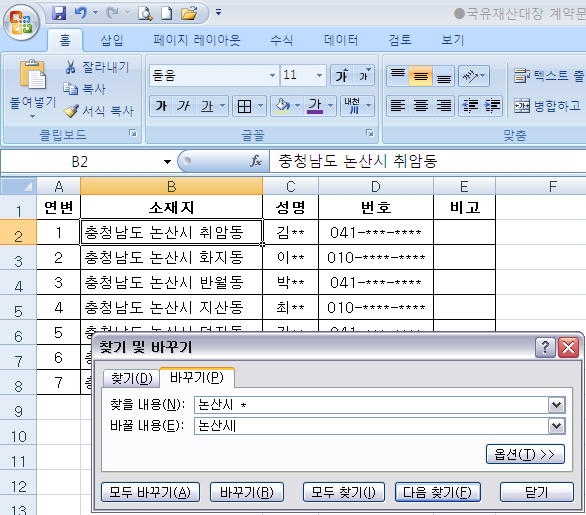
'바꾸기'에서 [찾을내용]엔 지울 글자 앞에 반복된 글자를 적고 '*'를 써주세요.
여기선 '논산시 *'를 씁니다.
(논산시 글자 뒤에 띄어쓰기가 있으니깐 띄어쓰기 까지 하셔야 해요)
★ 여기서 포인트!! "*" 은 '논산시 '뒤에 모든 글자들을 뜻합니다.
이렇게만 적고 [모두바꾸기]를 하면 '충청남도'만 남습니다. 찾을내용에 '논산시'를 적었기 때문이죠
그래서 [바꿀내용]엔 남겨야 하는 '논산시'를 씁니다. → [모두 바꾸기]를 클릭.
그럼 요렇게 ↓↓ '**동'들이 없어졌습니다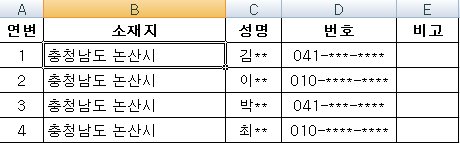
반대로 '논산시' 이전에 오는 글자를 지우고 싶으면
[찾을내용]에 '* 논산시'를 씁니다. ("*"를 앞에 씁니다)
[바꿀내용]엔 남겨야 하는 '논산시'를 씁니다. → [모두 바꾸기]를 클릭. 그럼 '논산시' 이전 글자인 충청남도가 지워지겠죠.
※ 물결 바꾸기
'~(물결)'은 [바꿀내용] 적을 땐 '~' 한번만 해도 적용이 되지만,
[찾을내용]에 적을때 '~~' 두번을 써야 적용이 됩니다,
2) 원하는 글자에 글자 덧 붙이기
아래 예시 B열에 '충청남도 '를 덧 붙이겠습니다.
▶ 논산시 **동 ⇒ 충청남도 논산시 **동
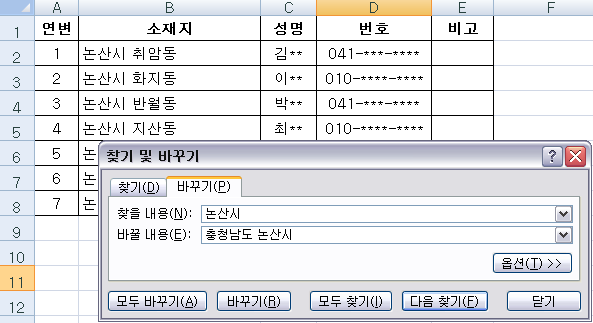
간단하게 '논산시'를 '충청남도 논산시'로 바꾸는 거니깐
[찾을내용]엔 '논산시', [바꿀내용]엔 '충청남도 논산시' 를 쓰고 [모두 바꾸기]를 하면 됩니다.
이런식으로 바꾸기를 살짝 살짝 다르게 이용하면 매~우~ 유용하게 쓰여용!!
 엑셀 원하는 글자만 남기기, 이름보안 ex)김**
엑셀 원하는 글자만 남기기, 이름보안 ex)김**
 엑셀 바꾸기 기능 활용 (원하는 글자 만 지우기, 덧붙이기)
엑셀 바꾸기 기능 활용 (원하는 글자 만 지우기, 덧붙이기)